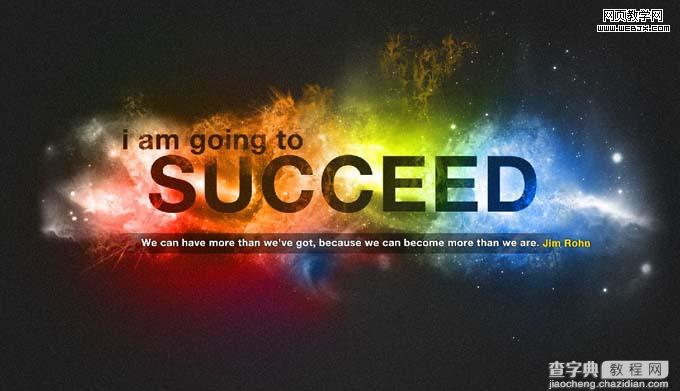Photoshop 颓废的彩色云彩壁纸
发布时间:2017-01-03 来源:查字典编辑
摘要:最终效果1、创建文档,大小1980*1080像素,可以根据自己的显示屏幕大小自定:2、填充背景色#2d2d2d,然后调整填充颜色:3、创建新...
最终效果
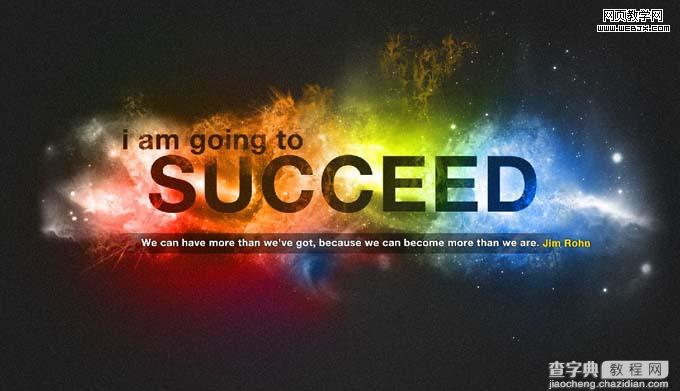
1、创建文档,大小1980 * 1080像素,可以根据自己的显示屏幕大小自定:
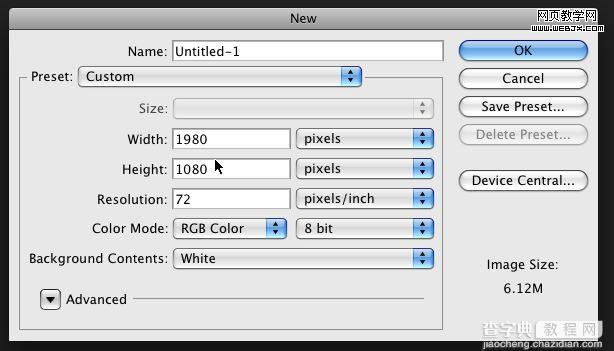
2、填充背景色#2d2d2d ,然后调整填充颜色:
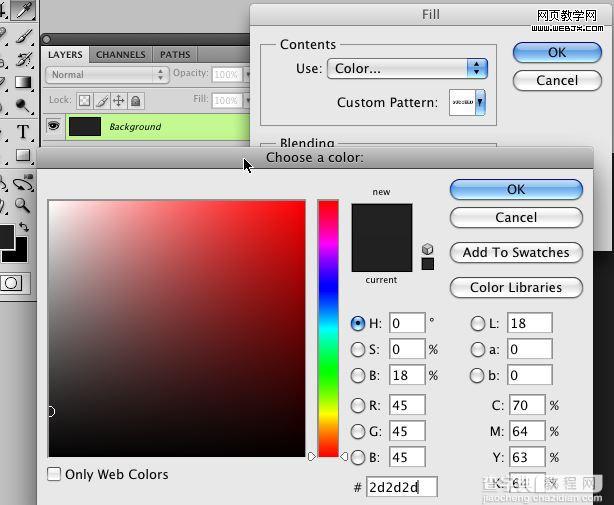
3、创建新图层,前景色设置为黑色,背景色设置为白色,然后执行添加杂色滤镜,设置如下。
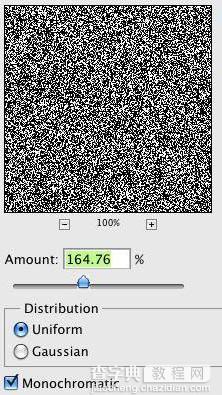
4、改变图层模式为图案,不透明度调整到33%,效果如下。
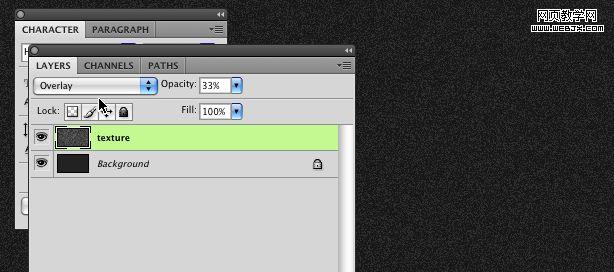
5、创建新图层 ,去网上找一些大块的云彩或星云笔刷,绘制如下云状图形。
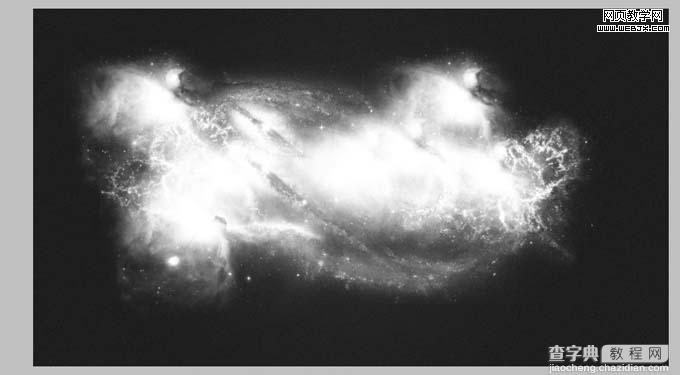
#p#
6、之后输入文字:
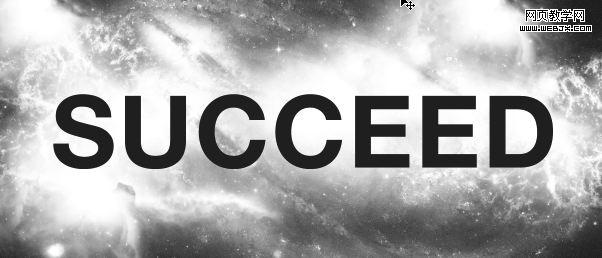
7、选择形状。

8、创建新图层,使用大的笔刷,颜色分别设置为#00baff (blue); #ff4000 (red); #5afe00 (green); #fcff00 (yellow);#ff9000 (orange),绘制如下色块。然后把图层混合模式改为“正片叠底”。

9、点下载一些颓废笔刷,创建新图层,绘制如下形状。
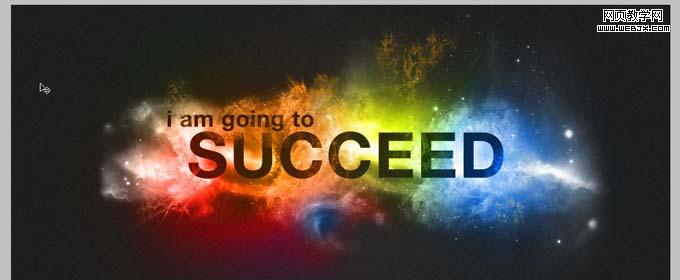
10、创建一个形状图层,然后使用形状工具选择矩形,添加添加一个形状,然后输入一些文字,调整不透明度为50%,最后可以给文字添加个阴影效果,看看最后的效果吧。